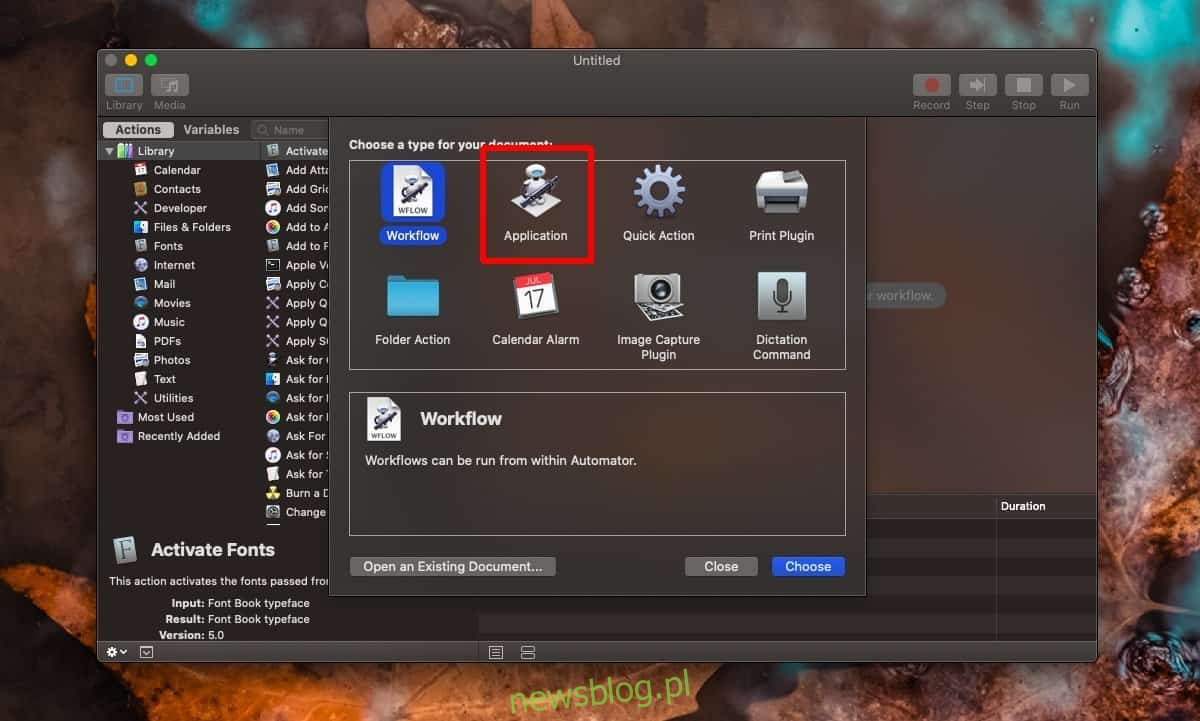Launchpad w systemie macOS jest przeznaczony wyłącznie dla aplikacji. Niewiele możesz z tym zrobić. Firma Apple nie jest znana ze swojej elastyczności, więc nie ma podstępnego sposobu na dodanie do niego pliku. Jeśli chcesz mieć możliwość otwarcia pliku z Launchpada, będziesz musiał obejść to ograniczenie i jest to zaskakująco łatwe.
Spis treści:
Otwórz plik z Launchpada
Aby otworzyć plik z Launchpada, potrzebujesz aplikacji, aby go otworzyć i możesz samodzielnie stworzyć tę aplikację za pomocą Automatora. Wszystko, czego potrzebujesz, to ścieżka do pliku, który chcesz otworzyć, i to jest dość łatwe do uzyskania. Możesz także otwierać wiele plików w tej samej aplikacji lub tworzyć dowolną liczbę aplikacji do otwierania plików. To zależy od Ciebie.
Uzyskaj ścieżkę do pliku
Otwórz Findera i przejdź do pliku, który chcesz otworzyć z Launchpada. Przytrzymaj klawisz Option i kliknij plik prawym przyciskiem myszy. Z menu kontekstowego wybierz opcję kopiowania jako ścieżki.
Utwórz aplikację Automator
Otwórz Automatora i kliknij Nowy dokument w lewym dolnym rogu. W otwartym panelu wybierz opcję Aplikacja.

Gdy Automator jest otwarty, musisz wyszukać i dodać akcję „Uruchom skrypt powłoki”. Użyj paska wyszukiwania, a następnie przeciągnij i upuść go w okienku po prawej stronie.
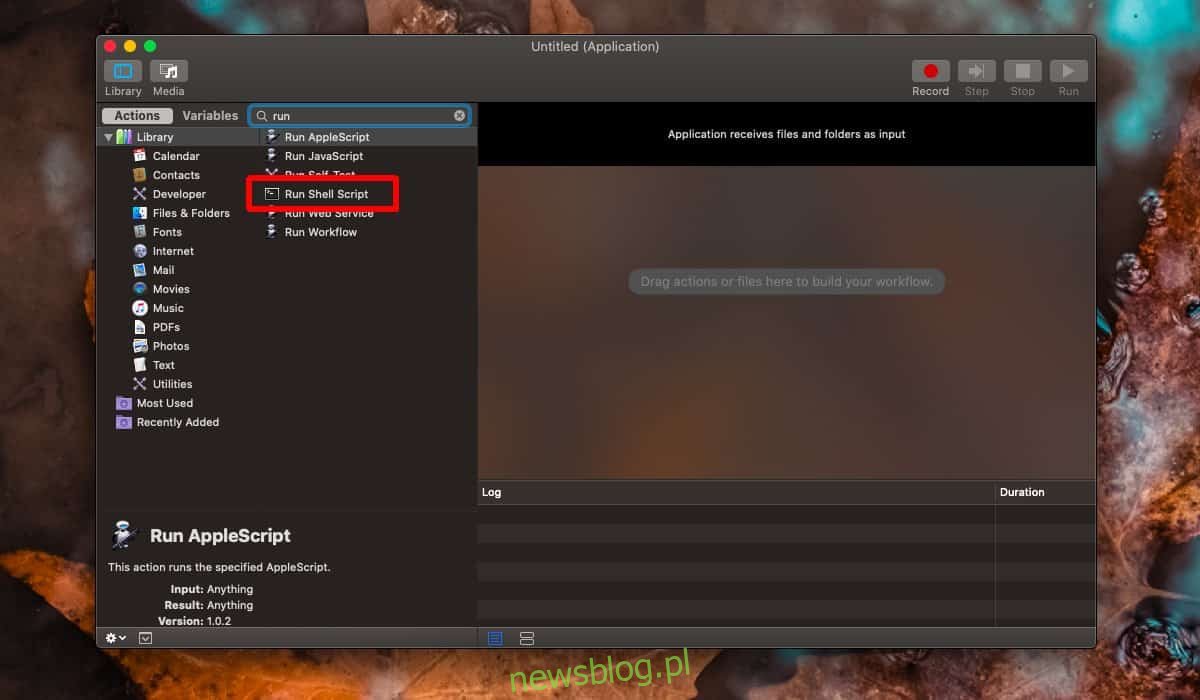
W akcji Uruchom skrypt powłoki wprowadź następujące informacje.
open path-to-file
Zastąp plik do ścieżki ścieżką, którą skopiowałeś. Jeśli chcesz otworzyć wiele plików za pomocą jednej aplikacji, dodaj ścieżkę każdego pliku w osobnym wierszu. Gdy skończysz, przejdź do Plik> Eksportuj. Nadaj aplikacji nazwę i zapisz ją w folderze Aplikacje.
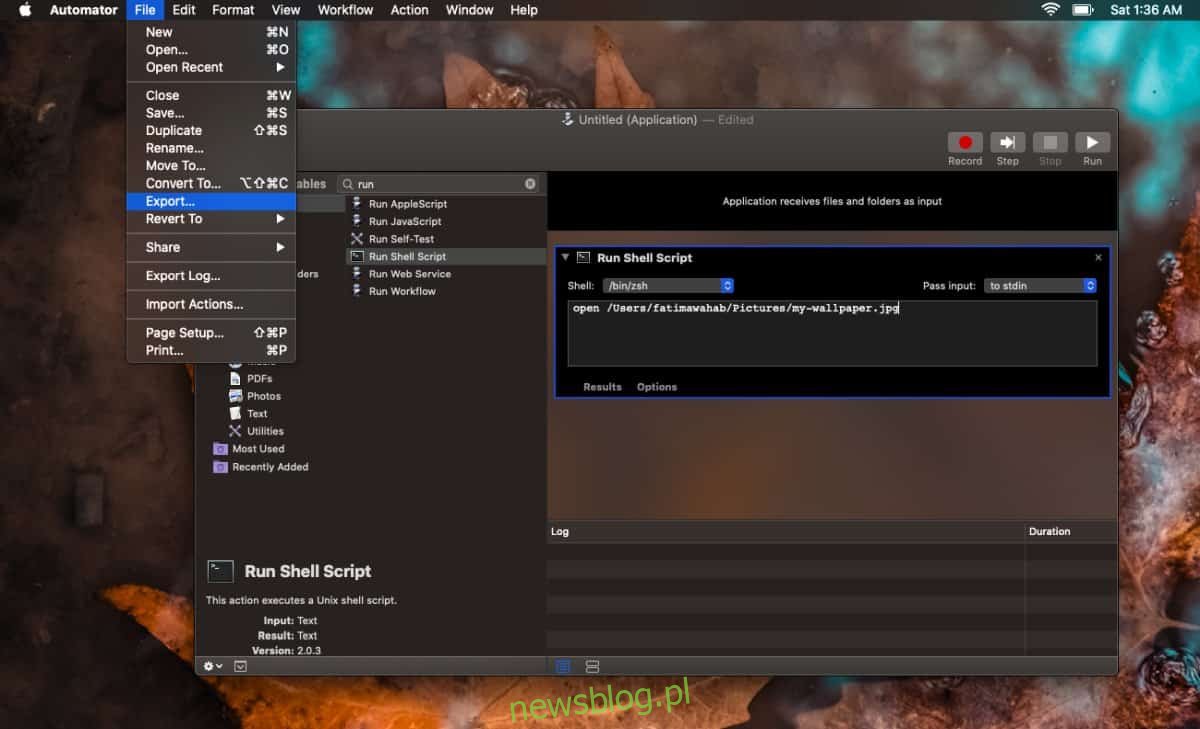
Otwórz Launchpad, a zobaczysz nowo utworzoną aplikację. Nadal będzie mieć ikonę Automatora, ale możesz ją zmienić. Mamy szczegółowy post o tym, jak zmienić ikonę aplikacji lub skryptu. Użyj go, aby zmienić ikonę aplikacji. Po kliknięciu tej aplikacji otworzy plik lub pliki, dla których określono ścieżkę.
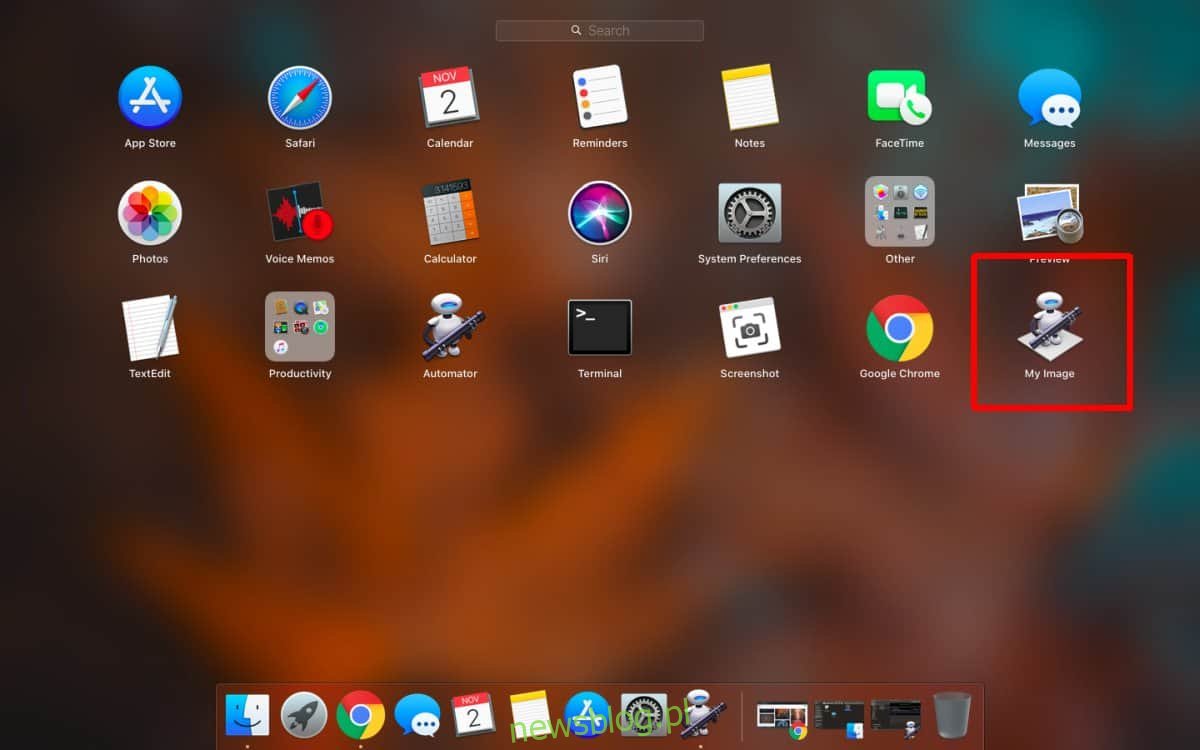
Plik (i) otworzą się w domyślnej aplikacji, która jest dla niego ustawiona. Możesz ponownie otworzyć tę aplikację w Automatorze i edytować ją w dowolnym momencie. To dość prosty sposób na uzyskanie dostępu do ważnych plików i jednoczesne otwieranie kilku różnych plików jednym kliknięciem.
Jeśli chcesz utworzyć kilka aplikacji do otwierania plików, dobrym pomysłem jest zgrupowanie ich w jednym folderze lub kilku różnych folderach. Pozostaną zorganizowane i nadal będą łatwo dostępne.